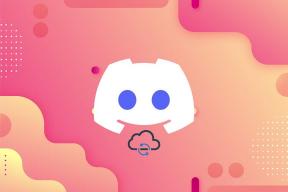IPhoneで緊急SOS機能を設定して使用する方法
その他 / / April 28, 2022
過去数年間、アップルは製品の改善に注力してきました。 緊急時にユーザーを支援する. それである AppleWatchの落下検出機能 または不整脈をユーザーに通知します。 iPhoneには緊急SOS機能もあり、不幸な状況で重宝します。

番号をダイヤルしたり、助けを求めたりする立場にない場合は、iPhoneの緊急SOS機能を使用して、愛する人に警告し、警察や救急隊員に助けを求めることができます。 ヘルプを呼び出すには、iPhoneの電源ボタンを数回押す必要があります。これは非常に便利です。
iPhoneと大切な人の緊急SOSを設定して使用する方法は次のとおりです。
iPhoneの緊急SOS機能とは何ですか
緊急事態で立ち往生していて、手動で電話番号をダイヤルできない場合、または助けを求めたい場合は、緊急SOS機能が便利です。 iPhoneのサイドボタンを複数回押してSOSアクションをトリガーし、選択した連絡先に状況を警告することができます。 また、911などの緊急連絡先番号をダイヤルして支援を求めます。

あなたがあなたを治療している間あなたの病状について知るために当局に役立つことができるあなたの健康データのようなあなたが入力できる他のパラメータがあります。 つまり、Emergency SOSは不利な状況で命を救う可能性があるため、iPhoneに設定するのが最善です。 健康機能といくつかを見るのは良いことです iOSのプライバシー機能.
iPhoneで緊急SOSを設定する方法
すべてのiPhoneモードは緊急SOSの設定をサポートしており、基本機能はデフォルトでアクティブになっています。 他の国からスマートフォンを購入した場合、または有効なオプションがない場合は、スイッチをオンにすることができます。
ステップ1: iPhoneで設定アプリを開き、下にスクロールして緊急SOSオプションを見つけます。 それをタップします。
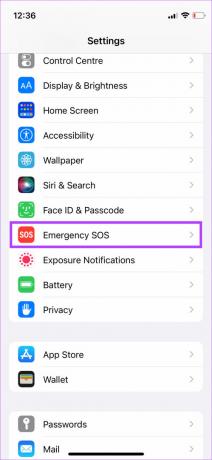
ステップ2: 緊急SOS機能をトリガーする方法は2つあることがわかります。 最初のオプションは「保留中の通話」です。これでは、サイド/電源ボタンと音量大ボタンを押し続けてスライダーをトリガーする必要があります。 スライダーをスワイプすると、緊急SOSサービスが開始されます。

スライダーを使用できない場合は、ボタンの組み合わせを押し続けると、数秒後にSOS機能が自動的にトリガーされます。 これが緊急SOSをトリガーする方法である場合は、この機能の横にあるトグルを有効にします。
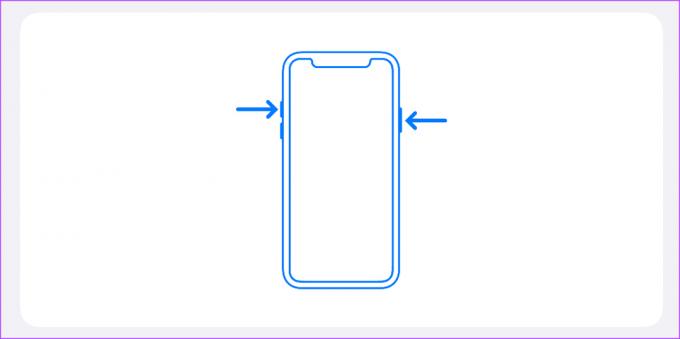
ステップ3: 2番目のオプションは「3回押すと呼び出す」です。これは緊急SOS機能をトリガーする簡単な方法です。 ただし、サイド/電源ボタンを3回押すと、誤ってトリガーすることもできます。
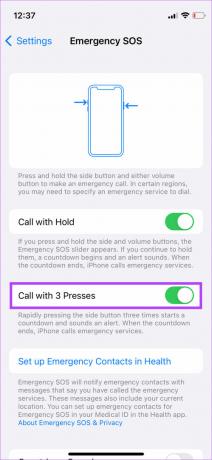
この機能を有効にする場合は、この機能の横にあるトグルをオンにします。 緊急SOSをトリガーする両方の方法を有効にし、状況に応じてより便利な方法を使用できることに注意してください。
ステップ4: 次に、[健康状態で緊急連絡先を設定する]を選択します。
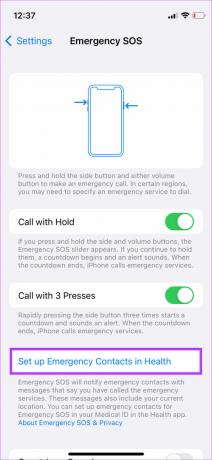
ステップ5: iPhoneは医療IDを作成するように要求します。 これには、血液型、アレルギー、服用している薬などの健康データが含まれます。 [医療IDの作成]をタップして続行します。

ステップ6: 関連するすべての詳細を入力します。
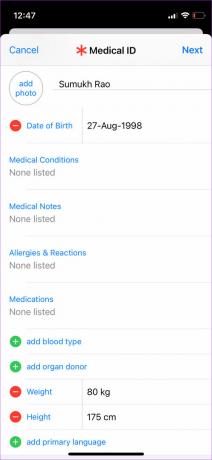
ステップ7: [緊急連絡先]セクションまで下にスクロールします。 緊急時に通知する連絡先を追加します。 これはあなたの家族や親しい友人かもしれません。 [緊急連絡先を追加]を選択します。

ステップ8: 追加する連絡先を選択します。 完了したら、連絡先との関係を選択します。 次に、iPhoneが緊急連絡先を追加します。

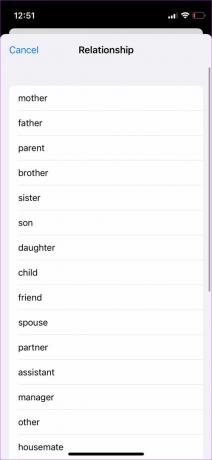
緑色の「+」ボタンをタップすると、複数の緊急連絡先を追加できます。
ステップ9: 下部のトグルは、iPhoneがロックされているときに緊急データを表示するかどうかを決定します。 これは有効のままにしておくことをお勧めします。

ステップ10: すべての情報を入力したら、[次へ]をタップします。

ステップ11: この画面に表示される情報を確認し、[完了]をタップします。

ステップ12: 設定アプリの緊急SOSメニューに戻ります。 入力した情報が表示されます。 これで、iPhoneでの緊急SOSのセットアップは完了です。

ステップ13: このページの一番下までスクロールすると、カウントダウンサウンドと呼ばれる別のトグルがあります。 これは重要なオプションです。 有効にすると、iPhoneはカウントダウン中に大きな警告音を鳴らし、緊急SOS機能をトリガーするたびに近くの人に警告します。 このサウンドが必要かどうかに応じて有効にします。
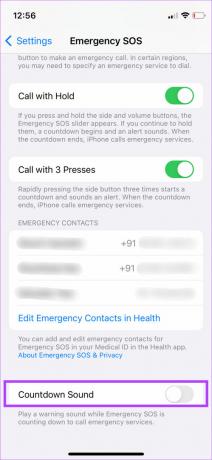
これを有効にしてサウンドをテストし、詳細がどのように表示されるかを確認できます。 その後、それを有効にするかどうかを決定する必要があります。
iPhoneで緊急SOSを使用する方法
機能を設定したので、緊急時に助けを求めて連絡先に警告する方法は次のとおりです。
ステップ1: 機能の設定時に選択したトリガーメカニズムに応じて、ボタンの組み合わせを使用して緊急SOSをトリガーします。
ステップ2: カウントダウンタイマーが始まります。 オプションから有効にした場合も、音が聞こえます。 誤ってSOSをトリガーした場合は、下部にある[停止]ボタンを押してプロセスを終了します。

ステップ3: タイマーが経過すると、iPhoneは緊急サービスに電話をかけ、現在地を共有します。

ステップ4: 通話が終了すると、別のカウントダウンタイマーがあり、その後、緊急連絡先が現在地とともに通知を受け取ります。
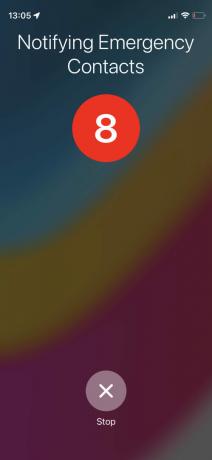
ステップ5: このプロセスの最後に、以前に追加したすべての詳細を含む医療IDが画面に表示されます。
ステップ6: 緊急SOSをトリガーせず、医療IDのみを表示したい場合は、サイドボタンと音量大キーを同時に数秒間押し続けます。 次に、MedicalIDスライダーを使用して詳細にアクセスします。
iPhoneの緊急SOSについてサポートを求める
予期しない状況では、iPhoneの緊急SOS機能が命を救う可能性があります。 これは、助けを求めて、危機的状況と場所について愛する人に通知する最も簡単な方法です。 iPhoneでEmergencySOSを設定したら、この記事を家族や友人と共有して、彼らもそれを実行できるようにしてください。
最終更新日:2022年4月28日
上記の記事には、GuidingTechのサポートに役立つアフィリエイトリンクが含まれている場合があります。 ただし、編集の整合性には影響しません。 コンテンツは公平で本物のままです。